Cápsula para autores: ¿Sabes cómo crear GIFs desde cero para tus posts?
.png)
Witness Provenezuela está para apoyar a la comunidad venezolana que busca crecer y compartir creando contenido de calidad en una plataforma crypto. Y en esta edición de nuestra cápsula para autores, @aidnessanchez te mostrará lo fácil que es crear contenido especial y único a la medida de tus publicaciones. ¿Listo? ¡Adelante para conocer el secreto para hacer posts increíbles usando GIFs!

Una imagen dice más que mil palabras. Un video te dice todo. Y un GIF está en el medio, siendo una forma fácil y rápida de compartir contenido de una forma dińamica en segundos. Un mensaje, un momento cómico, una reacción. Los GIFs son sin duda, uno de los mejores formatos que podemos encontrar en el mundo actual, y con una buena razón: son tan sencillos de usar que generan un factor de replicación como ningún otro medio, transmitiendo el mensaje de forma directa y clara.
Por eso queremos que tu, autor, seas el personaje principal y que logres con algunos consejos claves, crear tu propio contenido. Por ello hoy te compartimos los secretos de una de las cosas más llamativas en los posts: los gráficos en formato GIF. Con ellos podemos darle ese aspecto único y original a nuestras publicaciones. ¡Y más aún si son personalizados! Por eso hoy vengo a enseñarte algo sencillo que puedes hacer para darle un look especial a cada uno de tus posts, todo usando una herramienta disponible para todos: el internet.
¿Qué es un GIF?
En pocas palabras, es una secuencia de imagenes animada, como un video corto, frecuentemente en loop. Se caracterizan por usar algoritmos para hacer la compresión de calidad de las imágenes usadas sin restar mucha calidad, pero haciéndolo cómodo para su almacenado y uso en múltiples plataformas.
Existen formas de programar estos archivos para que se detengan luego de un tiempo, o para que mantengan el loop de imágenes de forma continua. No solo son imágenes solitarias combinadas; nn GIF puede venir de un video, siendo este el formato más comúnmente usado por la mayoría de las personas para hacer el contenido de un archivo de extensión “.gif”.
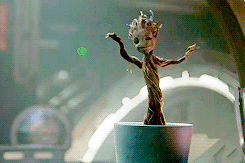
¿Cómo hacer un GIF de imagen?
Ahora, hablemos de lo que nos interesa: ¿Cómo hacemos un GIF de una imagen? Pues sencillo, si no tienes Photoshop o algún programa de diseño, tu mejor amigo es Canva e internet. ¡En serio! Ahora, manos a la obra.
Lo primero que haremos será elegir nuestra plantilla y temática de contenido. Puedes usar Canva.com, como yo, si quieres hacerlo más sencillo. Tienes de donde elegir variedad de plantillas. ¿Quieres una secuencia? Probaremos con un GIF para este mismo post; le pondremos de texto “Cápsula para Autores: aprende a crear GIFs desde cero”.
Elegimos nuestra paleta y colocamos la primera imagen. Con la herramienta de Canva que nos permite copiar la hoja, hacemos la cantidad de copias que necesitemos para nuestra animación. Colocaré diferentes textos dentro de las imágenes para que puedas ver la diferencia entre ellas y que se vea la animación se note al crear el GIF.
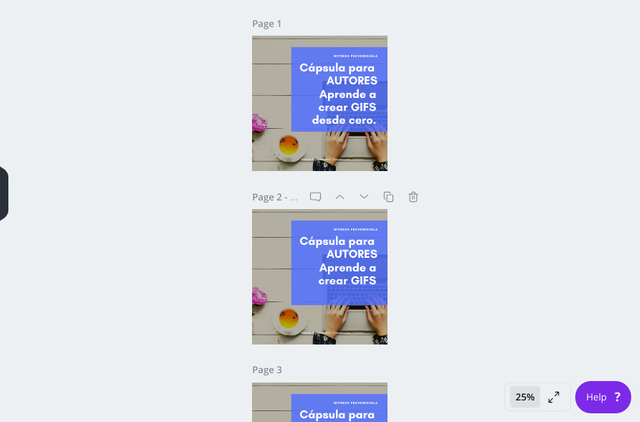
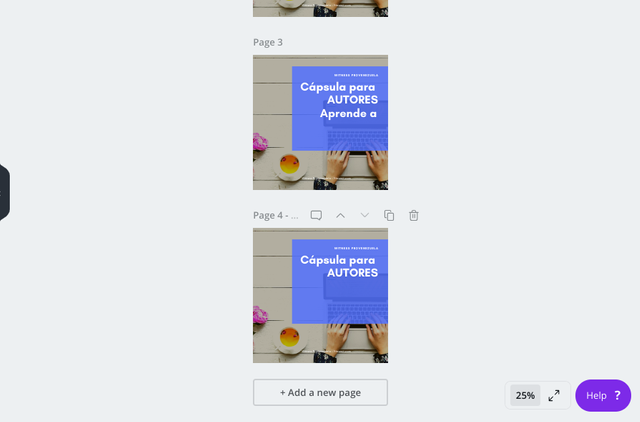
Descargamos todas las imágenes y entramos a una herramienta para trabajar GIFs en línea. Para mi la mejor herramienta para contenido estático es GIFMaker.me. En ella tenemos varias alternativas: elegir la velocidad del GIF, si queremos que sea un loop infinito o que acabe luego de una sola secuencia, etc. Esta es la herramienta:
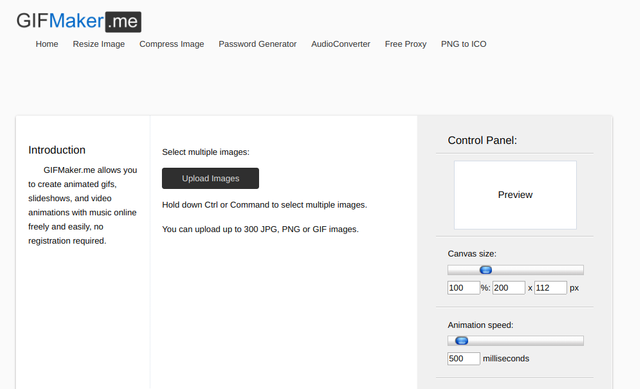
Subo todas las imágenes y les doy el orden que quiero en la aplicación. Es fácil de usar y bastante visual, porque te permite tener una previsualización de todas las opciones que tienes al momento de armar tu GIF. Puedes cambiar el orden el que estas se mostrarán, y organizar el tiempo en el que se muestren (a mayor cantidad de milisegundos, más lento irá tu animación). En mi caso, 400 milisegundos me parece una buena velocidad, y le dejo el loop para que sea un GIF continuo sin límite de repeticiones.
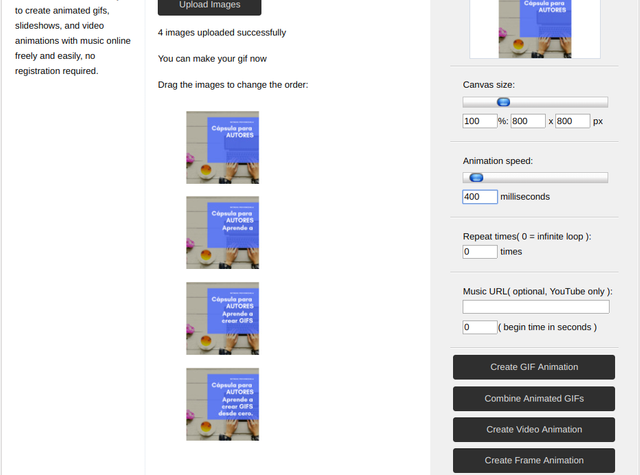
Luego le doy a "Create GIF Animation" y así de rápido obtengo mi GIF. ¡Es casi inmediato! Así ya lo puedo descargar, convertir en video (para subir a Instagram, por ejemplo) o compartir el link para que cualquiera pueda usarlo. ¡Tan sencillo como eso!
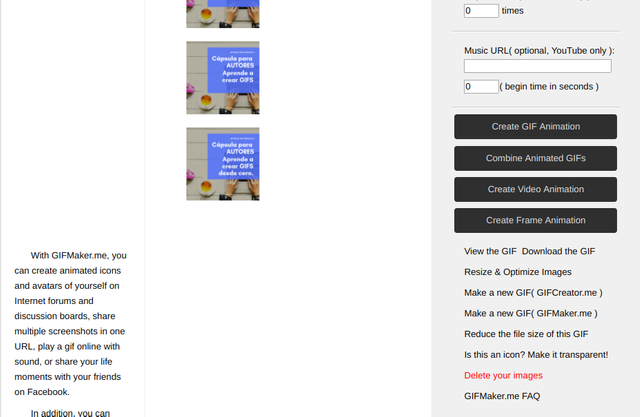
RESULTADO FINAL:

¿Cómo hacer un GIF de un video?
Aquí tenemos que hacer un poco más de trabajo. Mi herramienta favorita para hacerlo online es Giphy.com porque es rápida y me brinda algunos extras que la hacen cómoda si no sabes trabajar animaciones. También tiene la opción para hacer post usando imágenes como Gifmaker.me, pero para mi, no es tan rápida en esa parte. Elegí un video de baile, para que puedan ver con claridad el efecto que nos deja hacer esta app.
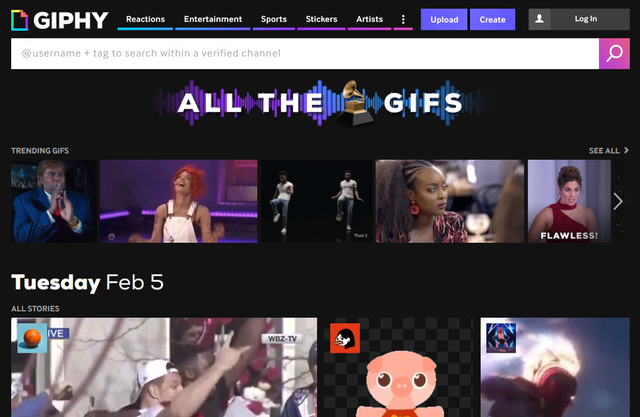
El video elegido es una coreografía para Pompeii, una canción de Bastille. Pueden encontrar el video original de Urban Dance Camp en este link si quieren observar el efecto de la animación y disfrutar la canción. Ahora, pasemos a lo nuestro. Giphy.com nos pide el link del video, o las imagenes, así que solo coloco el link directo desde YouTube.
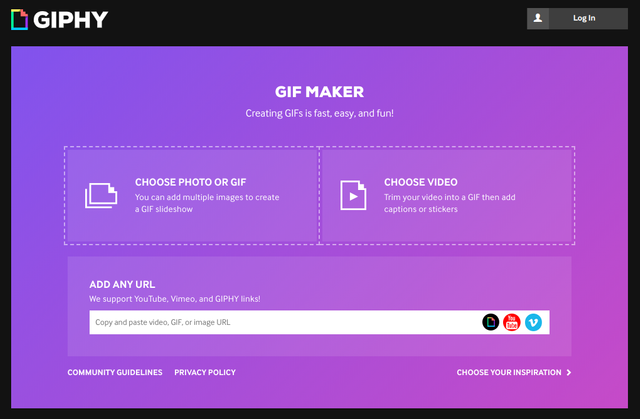
Una vez que se suba, podemos pasar a los controladores: nos dejarán definir la longitud del GIF, y los segundos exactos en los que queremos que esté la animación. En mi caso, decidí que iba a usarlo durante lo que corresponde al 'coro' de la canción, y que está a partir del segundo 0:19 del video.
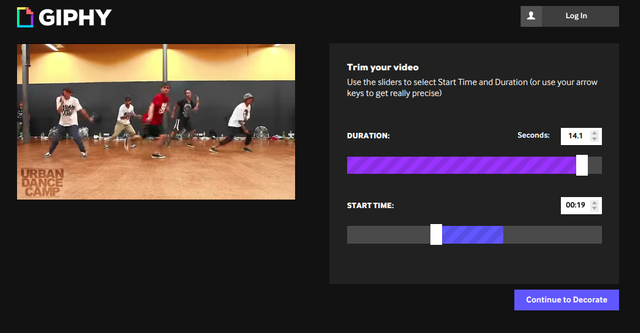
Ahora viene la parte divertida: hacerle un caption a la imagen. En vista de que es de baile, solo le puse "Aprende a bailar" y usé un modo default del texto y lo cambié de la posición original (centrado en la imagen) a la parte de abajo, cambiando un poco el tamaño para no tapar el logo de Urban Dance Camp. En esta función tienes multiples alternativas, efectos climáticos, animaciones y fuentes para usar. Lo otro que puedes usar son stickers, filtros e incluso puedes dibujar. Yo le puse el filtro glitch para hacerlo más llamativo y le di a "Continue to upload".
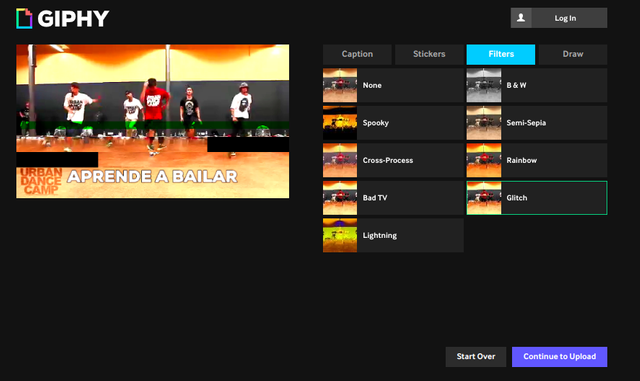
Luego solo debes asignas el tag que corresponderá a tu animación en Giphy.com y listo. En poco tiempo (dependiendo de tu velocidad de internet puede tener un tiempo de carga corto lo largo) tienes un gif 100% personalizado de cualquier video en internet que quieras intervenir.
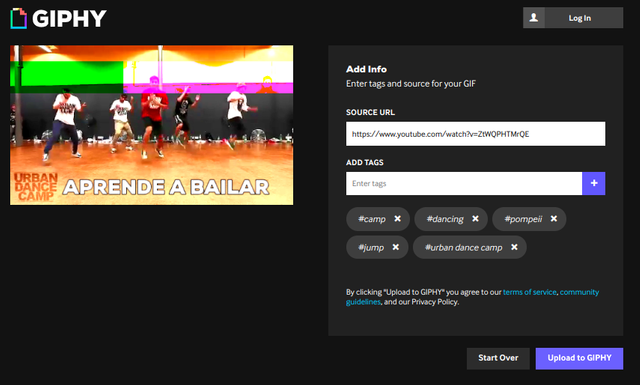
RESULTADO FINAL
¡Algunos consejos extras para hacer GIFs!
- No uses imágenes con muchos detalles ni textos pequeños. Al comprimirse, pierdes mucha calidad. Eso hace que textos pequeños no se lean.
- Olvídate de animaciones muy rápidas. Si tienes animaciones demasiado veloces, no lograrán leer ni percibir nada de lo que tengas en la imagen.
- Está atento a los derechos de autor. Si el video que usas no es tuyo, asegúrate de citar la fuente o colocar/conservar los logos o identificadores de propiedad intelectual.
- Mantenlo limpio para mayor impacto visual, la ventaja de estos elementos visuales es su simplicidad. Aprovechalos y úsalos a tu favor como formas fáciles de explicar un punto.
- Recuerda que no tienen que ser cuadrados. Puedes cambiar el formato para hacerlos mucho más llamativos, solo necesitas las medidas y colocarlas personalizadas (siempre que sea en Gifmaker.me).
Protip
Si tienes una cuenta Adobe, su herramienta Spark es una M-A-R-A-V-I-L-L-A para hacer animaciones. No te la puedes perder.
Fuente: Todas las capturas fueron hechas por el autor del post desde una Acer Chromebook 15 CB3-532.
Artículo patrocinado por:
@eosvenezuela
@steem-pays
Recuerda votar a PROVENEZUELA como Witness

Mantente en contacto



Excelente entrada, muy útiles consejos.
Excelente información! Muchísimas gracias por el aporte. Le saluda @yohanys, de Venezuela y estoy iniciándome en Steemit... Estaré atenta a sus publicaciones para aprender cada día mas. ¡Bendiciones!
Congratulations @provenezuela! You have completed the following achievement on the Steem blockchain and have been rewarded with new badge(s) :
Click here to view your Board
If you no longer want to receive notifications, reply to this comment with the word
STOPDo not miss the last post from @steemitboard:
Vote for @Steemitboard as a witness and get one more award and increased upvotes!